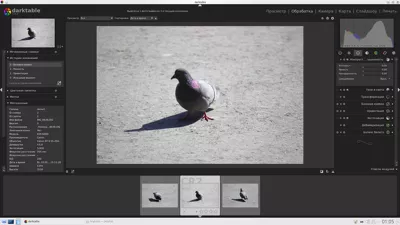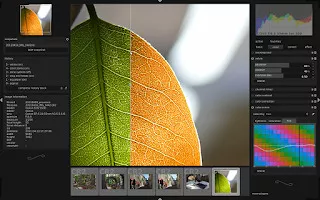
Первая программа, которая нам понадобится — это Darktable. И это тот редкий случай, когда можно говорить об аналогах: по своим задачам и базовым функциям Darktable соответствует любимому многими фотографами софту от Adobe — Lightroom. Насколько хорошо соответствует, я обсуждать не готов, поскольку лайтрума под рукой нет.
К сожалению, в репозиториях Linux Mint находится довольно древняя версия Darktable — 1.4, поэтому я рекомендую
добавить PPA «ppa:pmjdebruijn/darktable-release» с последними стабильными версиями и устанавливать оттуда
(информация взята с официального сайта). Старой версией тоже можно пользоваться, но новая лучше.
Актуальная версия, о которой и пойдет речь — 2.0.4.
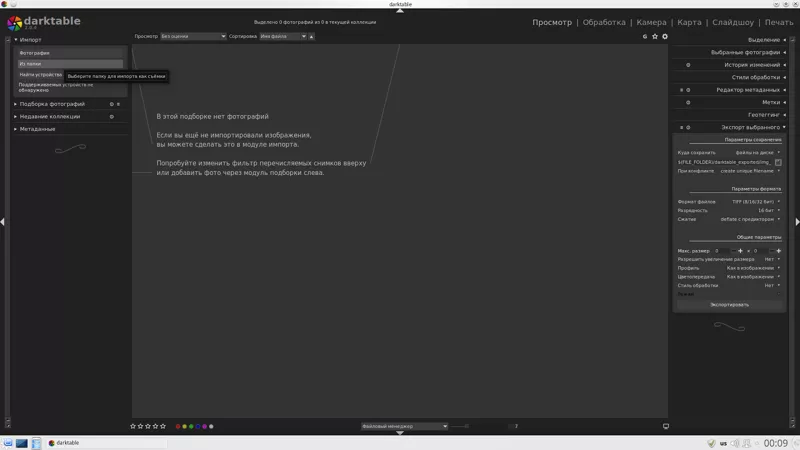
Порядок действий в моем случае таков: копируем фотографии с карты куда-нибудь на диск, открываем Darktable и импортируем фото «из папки».
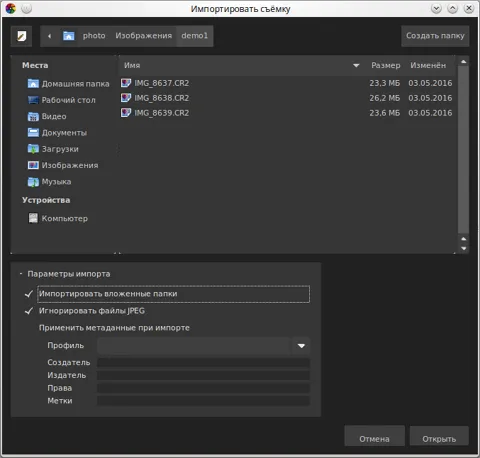
Поскольку я обычно снимаю в режиме RAW+JPEG, обязательно ставлю галочку на «Игнорировать файлы JPEG». По умолчанию Darktable готов обрабатывать все, что угодно, но мне-то от него нужна обработка только и именно RAW.
Вверху справа мы можем видеть строку переключения режимов: «Просмотр | Обработка | Камера | Карта | Слайдшоу | Печать». Из них наиболее полезны два первых: «Просмотр» показывает нам все фотографии текущей коллекции, позволяя производить над ними групповые действия; «Обработка» открывает конкретную фотографию и инструменты для ее корректировки. В режиме обработки мы можем переключаться между разными снимками благодаря ленте миниатюр внизу.
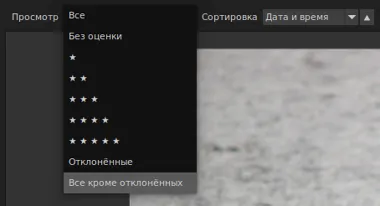
Моя последовательность работы следующая: для начала я включаю режим показа «Все, кроме отклоненных», открываю первое фото на обработку и последовательно кадр за кадром обрабатываю. Брак, дубли и т.д. — «отклоняю» крестиком в нижнем левом углу миниатюры. С диска отклоненные файлы при этом не удаляются. Кроме того, исходные файлы не меняются при обработке вообще.
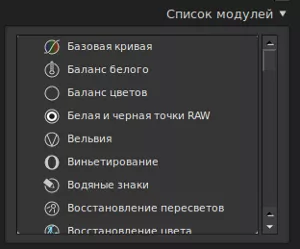
Модулей обработки много, подробно описывать я их не буду. Однако хочу обратить внимание на то, что по умолчанию не все они подключены. Нужно развернуть список и выбрать все нужные (а также можно скрыть ненужные и поместить особо нужные в «Избранное»). Для меня лично наиболее полезны следующие:
- Кривая тоновоспроизведения — общий контраст снимка.
- Трансформации — кадрирование и поворот, можно спасти заваленный горизонт, но, естественно, ценой резкости снимка.
- Обесцвечивание — получаем черно-белое фото.
- Баланс белого — обычно вручную ставить не требуется, но иногда этот инструмент незаменим.
- Подавление шума (по профилю) — вообще, шумодавов в Darktable целых четыре штуки, этот наиболее простой в использовании.
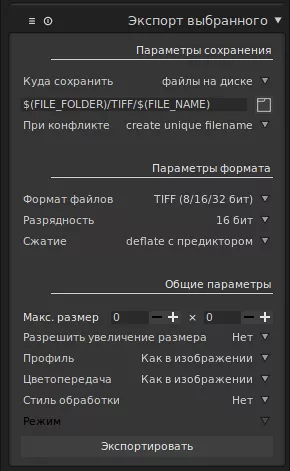
Еще хотелось бы отметить, что Darktable кое-какую обработку делает каждому кадру по умолчанию. В истории изменений сразу имеются «Ориентация», «Резкость» и «Базовая кривая». Эффектом последней как правило являются более насыщенные цвета и общий контраст. В целом такая умолчательная обработка очень похожа на то, что делает камера при сохранении в JPEG. Чаще всего эти изменения полезны, но иногда имеет смысл откатить их, чтобы получить более мягкий и «естественный» цвет.
Когда все фотографии обработаны, остается их экспортировать. Модуль экспорта доступен в режиме «Просмотр» снизу правой панели. Определяем, куда и в каком формате сохранять, а также дополнительную обработку при экспорте.
Тут я рекомендую два основных варианта: в одном случае мы хотим получить готовые картинки для того, чтобы выложить куда-то в интернеты — тогда выбираем формат JPEG и прописываем размеры, до которых будут ужаты фото; в другом — нам надо сохранить максимум информации для дальнейшей обработки и/или печати — выбираем 16-битный TIFF, а в размерах указываем нули, что означает «не изменять исходный». Есть и другие варианты, но мне они показались ненужными и слишком экзотическими.
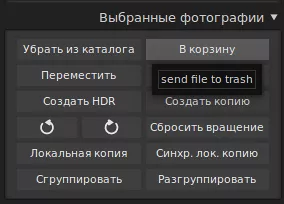
Ну а после всего можно переключить вид на «Отклоненные» и удалить их посредством кнопки «В корзину».
Именно Darktable на сегодняшний день мне представляется лучшим «проявщиком» RAW под Linux. Но это не единственный вариант. Еще можно попробовать программу RawTherapee, которая сделана по тому же принципу, мне она показалась менее удобной и функциональной, но может быть, кому-то и больше понравится. Кроме того, можно воспользоваться консольным dcraw, или UFRaw, который имеет как консольный, так и графический интерфейс (без возможности групповой обработки и вообще, на мой взгляд, неудобный).